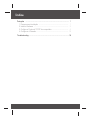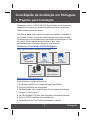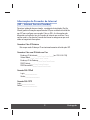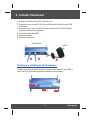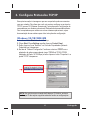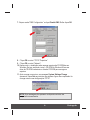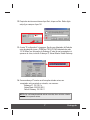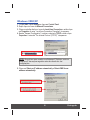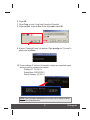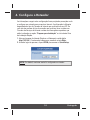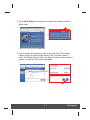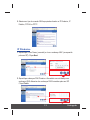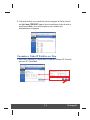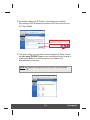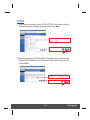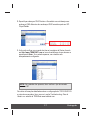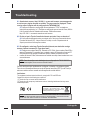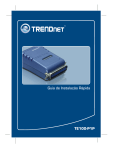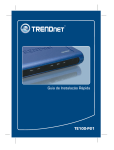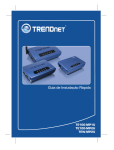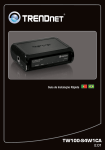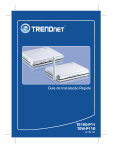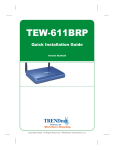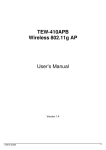Download TW100-S4W1CA
Transcript
TW100-S4W1CA Roteador Banda Larga DSL/Cabo com Switch 4 portas Guia de Instalação Rápida Version 03.21.06 Copyright ©2006. All Rights Reserved. TRENDware International, Inc. Índice Português ................................................................................................... 1 1. Preparar para Instalação ................................................................... 1 2. Instalar Hardware .............................................................................. 3 3. Configurar Protocolo TCP/IP do computador .................................... 4 4. Configurar o Roteador ....................................................................... 10 Troubleshooting............................................................................................ 18 Guia Rápido de Instalação em Português 1. Preparar para Instalação Obrigado por adquirir o TW100-S4W1CA. Esse Roteador permitirá que você compartilhe sua conexão de internet com múltiplos usuários enquanto seu firewall protege sua rede de hackers. Este Guia vai ajudar você a montar e configurar seu roteador. A instalação é fácil e rápida de seguir. Se você encontrar problemas, favor recorrer à seção Troubleshooting ou aos procedimentos de instalação mais detalhados no Guia do Usuário. Se você precisar de suporte técnico, favor visitar www.trendnet.com ou ligar para o serviço de suporte técnico. Verique o Conteúdo da Embalagem Favor verificar se todo o conteúdo está na caixa TW100-S4W1CA TW100-S4W1CA Roteador Banda Larga DSL/Cabo com Switch 4 portas Guia de Instalação Rápida Manual do Utilizador Version 03.21.06 Version 03.21.06 Copyright ©2006. All Rights Reserved. TRENDware International, Inc. TW100-S4W1CA Copyright ©2006. All Rights Reserved. TRENDware International, Inc. Guia Rápido de Instalação Cabo de Alimentação Manual do Utilizador Cabo de Rede RJ-45 Verique o Equipamento Antes de instalar o roteador você deve ter: 1. Um Modem Cabo/DSL com configuração para Porta Ethernet. 2. Uma conta de internet em funcionament 3. Um Web Browser como Internet Explorer (5.0 ou superior) ou Netscape Navigator (4.7 ou superior) 4. Um Cabo de Rede RJ-45 para cada computador conectado ao Roteador 5. Protocolo TCP/IP instalado no(s) computador (es) 6. Computadores com “Client for Microsoft Networks” instalado 1 Português Informação do Provedor de Internet (ISP - Internet Service Provider) Durante a instalação de seu roteador, o assistente de instalação (Set-Up Wizard) pedirá informações específicas de ISP que você deve ter obtido do seu ISP para configurar sua conexão Cabo ou DSL. As informações são diferentes em função do tipo de Conexão de Internet que você tem. Favor verificar qual é o tipo de sua Conexão de Internet e assegure-se que você obtém as seguintes informações: Conexão a Cabo IP Dinâmico Não requer nada. Endereço IP será automaticamente atribuído pelo ISP. Conexão a Cabo com IP Estático ou Fixo Endereço IP de Internet:____.____.____.____ (ex. 215.24.24.129) Subnet Mask: ____. ____. ____. _____ Endereço IP do Gateway:____.____.____._____ DNS Primário:____.____._____.______ DNS Secundário:_____._____._____.____ Conexão DSL PPPoE Login:______________ Senha:________________ Conexão DSL PPTP Login:_______________ Senha:_________________ 2 Português 2. Instalar Hardware 1. Desligue seu Modem Cabo/DSL, Roteador e PC. 2. Conecte um cabo de rede RJ-45, da porta Ethernet do Modem à porta WAN do Roteador. 3. Conecte um outro cabo de rede RJ-45 de uma das portas LAN do Roteador à porta de rede de seu computador. 4. Ligue seu modem Cabo/DSL. 5. Ligue seu roteador. 6. Ligue seu computador. TW100-S4W1CA 2 POWER 3 5 Verifique a Instalação de Hardware Verifique se as luzes do painel frontal do roteador estão acesas: Power, WAN e uma porta LAN. (para cada computador conectado ao seu roteador.) POWER LAN 3 WAN Português 3. Configure Protocolos TCP/IP Essa próxima seção irá assegurar que seu computador pode se comunicar com seu roteador. Para fazer isso você vai precisar configurar os protocolos TCP/IP em seu OS (Sistema Operacional). Instruções para Configuração de computadores com sistema operacional Windows são apresentados abaixo. Para computadores que rodam com outros sistemas operacionais, veja a documentação de seu sistema para obter instruções de configuração. Windows 95/98/98SE/ME 1. Localize o Botão Start situado no Desktop. 2. Clique Start; Clique Settings e então clique no Control Panel. 3. Duplo clique no ícone “Network” e a Caixa de Propriedades (Network Properties box) irá aparecer. 4. Na aba de “General Configuration” localize e selecione TCP/IP com o adaptador de rede correspondente (como TRENDnet TE100-PCIWN Adaptador de Rede 10/100 Mbps) e então clique no botão “Properties” e a janela TCP/IP irá aparecer. NOTA: Se você tem uma conexão de Endereço IP Estático, anote os endereços IP das seções seguintes antes de mudar as configurações. 4 Português 5. Na aba de Endereço IP, selecione Obtain an IP address automatically. 6. Agora vá para a aba “Gateway” e certifique-se que nenhum Gateway está listado na seção “Installed Gateway'”. Se algum “Gateway” está instalado, clique Remove para removê-lo. 5 Português 7. Vá para a aba “DNS Configuration” e clique Disable DNS. Então clique OK. 8. Clique OK na caixa “TCP/IP Properties”. 9. Clique OK na caixa “Network”. 10. Nesse ponto, a instalação pode requerer arquivos de CD-ROM de seu Windows. Se isso acontecer, insira o CD-ROM do Windows 98 em seu drive de CD-ROM e selecione o drive de CD-ROM para carregar os arquivos. 11. Após carregar os arquivos, a mensagem System Settings Change aparecerá, clique Yes para reiniciar seu sistema. Agora seu computador irá carregar suas novas configurações TCP/IP. NOTA: Se a mensagem não aparecer você precisa reiniciar seu computador manualmente. 6 Português 12. Depois de reiniciar seu sistema clique Start; clique em Run. Então digite winipcfg no campo e clique OK. 13. A caixa “IP configuration” irá aparecer. Escolha seu Adaptador de Rede da caixa de seleções (como o TRENDnet TE100-PCIWN adaptador de rede 10/100 Mbps) e a informação do Endereço IP atual do seu computador irá aparecer na caixa, incluindo: Endereço IP, Subnet Mask e Default Gateway. 14. Se seu endereço IP mostrar as informações citadas acima, seu computador está conectado ao roteador, com sucesso: Endereço IP: 192.168.1.x Subnet Mask: 255.255.255.0 Default Gateway: 192.168.1.1 NOTA: Se a informação exibida estiver incorreta, favor reiniciar e tentar novamente os passos acima. 7 Português Windows 2000/XP 1. Clique Start; clique Settings e clique em Control Panel. 2. Duplo clique no ícone de Network Connections. 3. Clique com botão direito no ícone de Local Area Connection e então clique em Properties. A caixa “Local Area Connection Properties” irá aparecer. 4. Na aba "General Configuration", localize e selecione TCP/IP e então clique Properties. A caixa de “The Internet Protocol (TCP/IP)” irá aparecer. NOTA: Se você tem uma conexão com Endereço IP Estático, anote os endereços IP das seções seguintes antes de removê-los das configurações. 5. Clique em Obtain an IP address automatically e Obtain DNS Server address automatically. 8 Português 6. Clique OK. 7. Clique Close na caixa “Local Area Connection Properties”. 8. Clique em Start; clique em Run. Então digite cmd e clique OK. 9. A janela “Command Prompt” irá aparecer. Digite ipconfig em “C:\prompt” e pressione a tecla Enter. 10. Se seu endereço IP exibir as informações a seguir seu computador agora está conectado ao roteador com sucesso: Endereço IP: 192.168.1.x Subnet Mask: 255.255.255.0 Default Gateway: 192.168.1.1 NOTA: Se a informação exibida estiver incorreta, favor reiniciar e tentar novamente os passos acima. 9 Português 4. Configure o Roteador As informações a seguir sobre configuração foram projetadas para ajudar você a configurar seu roteador para conectar a internet. A configuração é diferente dependendo do tipo de Conexão de Internet que você tem com seu ISP. Se você não tem certeza do tipo de conexão que você tem, favor contatar seu Provedor de Serviços de Internet e coletar as informações requeridas, que estão localizadas na seção “Preparar para Instalação” no início deste Guia de Instalação Rápida. 1. Abra seu browser de Internet (Explorer ou Netscape) e então digite http://192.168.1.1 na barra de endereços e pressione a tecla Enter. 2. A tela de login irá aparecer; clique LOGIN para acessar o Quick Setup. NOTA: Por default, nenhuma senha foi configurada no roteador. 10 Português 3. Clique Quick Setup para configurar seu Roteador para acesso à Internet Banda Larga. 4. Clique no menu para selecionar o fuso horário apropriado. Se sua região está em Horário de Verão (Daylight Saving Time), você deve habilitar a opção “Set Daylight Saving” e colocar as datas e horários quando começar e terminar o Horário de Verão. Então clique Next. 11 Português 5. Selecione o tipo de conexão WAN apropriada clicando no IP Dinâmico, IP Estático, PPPoE ou PPTP. IP Dinâmico 1. Especifique o Host Name, (se existir) e clone o endereço MAC (se requerido pelo seu ISP). Clique Next. 2. Especifique endereços DNS Primário e Secundário se você deseja usar endereços DNS diferentes dos endereços DNS fornecidos pelo seu ISP. Clique Finish. 12 Português 3. Você pode verificar sua conexão de internet na página de Status clicando em http://www.TRENDNET.com na barra de endereços de seu browser e pressionando Enter. Se o website aparecer, seu roteador está adequadamente configurado. Conexão a Cabo IP Estático ou Fixo 1. Entre com o Endereço IP, Subnet Mask e Endereço Gateway ISP fornecido pelo seu ISP. Clique Next. 13 Português 2. Especifique endereços DNS Primário e Secundário se você deseja usar endereços DNS diferentes dos endereços DNS fornecidos pelo seu ISP. Clique Finish. 3. Você pode verificar sua conexão de internet na página de Status clicando em http://www.TRENDNET.com na barra de endereços de seu browser e pressionando Enter. Se o website aparecer, seu roteador está adequadamente configurado. NOTA: Se o website não aparecer, favor verificar o tipo de conexão com seu ISP. 14 Português PPPoE 1. Entre com seu Nome de Usuário PPPoE (PPPoE User Name) e Senha (Password) e então redigite sua senha. Então clique Next. 2. Especifique endereços DNS Primário e Secundário se você deseja usar endereços DNS diferentes dos endereços DNS fornecidos pelo seu ISP. Clique Finish. 15 Português 3. Você pode verificar sua conexão de internet na página de Status clicando em http://www.TRENDNET.com na barra de endereços de seu browser e pressionando Enter. Se o website aparecer, seu roteador está adequadamente configurado. NOTA: Se o website não aparecer, favor verificar o tipo de conexão com seu ISP. PPTP 1. Entre com seu Nome de Usuário PPPoE (PPPoE User Name) e Senha (Password) e então redigite sua senha. Depois clique Next. 16 Português 2. Especifique endereços DNS Primário e Secundário se você deseja usar endereços DNS diferentes dos endereços DNS fornecidos pelo seu ISP. Clique Finish. 3. Você pode verificar sua conexão de internet na página de Status clicando em http://www.TRENDNET.com na barra de endereços de seu browser e pressionando Enter. Se o website aparecer, seu roteador está adequadamente configurado. NOTA: Se o website não aparecer, favor verificar o tipo de conexão com seu ISP. Para obter informações detalhadas sobre a configuração do TW100-S4W1CA e protocolos avançados, favor recorrer à seção Troubleshooting, Guia do Usuário ou website da TRENDnet www.trendnet.com. 17 Português Troubleshooting Q1. Quando tento acessar http://192.168.1.1 no meu web browser, uma mensagem de erro avisa que a página não pode ser exibida "The page cannot be displayed." Como consigo entrar na página web de configuração do TW100S4W1CA? A1. Verifique novamente a configuração de seu hardware e TCP/IP revisando as instruções nas seções de 1 a 3. Também se certifique de que as luzes de Power, WAN e LAN no painel frontal do Roteador estão acesas. Então tente acessar http://192.168.1.1 novamente usando seu web browser. Q2. Eu não sei qual o Tipo de Conexão de Internet que tenho. Como eu descubro? A2. Você pode simplesmente entrar em contato com o Serviço ao Consumidor de seu Provedor de Internet (ISP - Internet Service Provider) ou com o Departamento de Suporte para obter as informações corretas. Q3. Eu configurei e salvei meu Tipo de Conexão à Internet, mas ainda não consigo acessar a Internet com meu PC. O que devo fazer? A3. Desligue seu modem Cabo/DSL, Roteador e PC. Então, ligue o modem Cabo/DSL e espere 60 segundos. Em seguida, ligue o roteador, espere 60 segundos e ligue seu PC. Esse simples ciclo de energia normalmente ajuda o roteador a conectar-se a sua c onexão de internet. Então, tente acessar um website como http://www.trendnet.com com seu web browser. NOTA: Para informações mais detalhadas sobre configuração do TW100-S4W1CA e protocolos avançados, favor recorrer ao Guia do Usuário. Se você ainda encontrar problemas ao configurar o roteador, nós podemos ajudar. Favor ter as informações sobre sua conta de internet em mãos (ISP, Tipo de Conta) e entre em contato conosco usando as informações de contato abaixo. Certifications This equipment has been tested and found to comply with FCC and CE Rules. Operation is subject to the following two conditions: (1) This device may not cause harmful interference. (2) This device must accept any interference received. Including interference that may cause undesired operation. Waste electrical and electronic products must not be disposed of with household waste. Please recycle where facilities exist. Check with you Local Authority or Retailer for recycling advice. NOTE: THE MANUFACTURER IS NOT RESPONSIBLE FOR ANY RADIO OR TV INTERFERENCE CAUSED BY UNAUTHORIZED MODIFICATIONS TO THIS EQUIPMENT. SUCH MODIFICATIONS COULD VOID THE USER’S AUTHORITY TO OPERATE THE EQUIPMENT. 66 Português @ Product Warranty Registration Please take a moment to register your product online. Go to TRENDnet’s website at http://www.TRENDNET.com TRENDnet Technical Support US/Canada Support Center Contact Telephone: 1(866) 845-3673 Email: [email protected] Tech Support Hours European Support Center Contact Visit our website for detail contact information http:// www.trendnet.com/support 24/7 Toll Free Tech Support TRENDnet International, Inc. 3135 Kashiwa Street. Torrance, CA 90505 http://www.TRENDNET.com Copyright ©2006. All Rights Reserved. TRENDnet International, Inc.